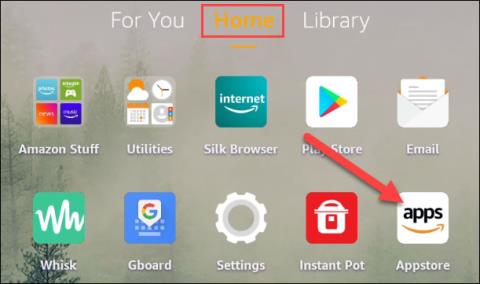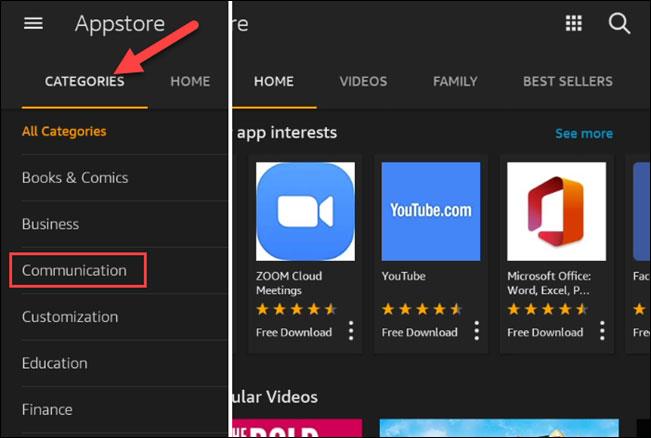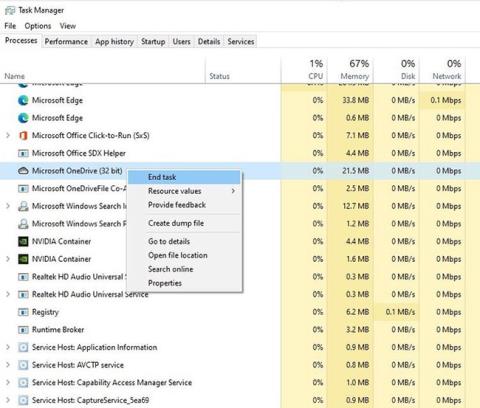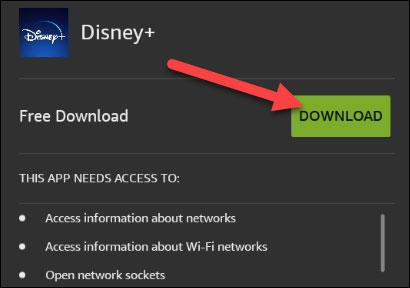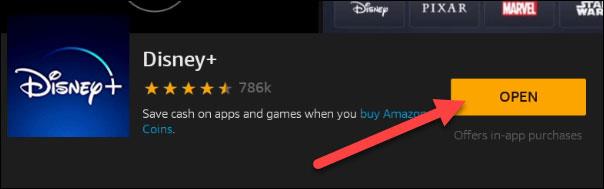Ja meklējat planšetdatoru līniju, kas var sniegt jaunu pieredzi salīdzinājumā ar iPad vai pazīstamajām Android ierīcēm, Amazon Fire ir izvēle, kuru ir vērts apsvērt. Tomēr arī Amazon Fire lietotāja interfeiss ļoti atšķiras no mūsdienās tirgū esošajiem populārajiem planšetdatoru modeļiem. Tāpēc, lai pierastu pie tā, līdz jūs to apgūsit, prasīs kādu laiku. Šajā rakstā tiks parādīts, kā lejupielādēt lietotnes un spēles savā Amazon Fire planšetdatorā
Vispirms atveriet savu Amazon Fire ierīci un sākuma ekrānā atrodiet ikonu “Appstore”, īpaši cilnē “Sākums”.

Appstore ir sakārtots vairākās kategorijās kā cilnes augšpusē. Tajā galvenā cilne "Sākums" ietver virkni ieteikumu. Lai iegūtu precīzāku informāciju, varat noklikšķināt uz "Kategorijas". Papildus būs arī meklēšanas josla ar palielināmā stikla ikonu, kas ļaus atrast katru konkrēto aplikāciju pēc saistītiem atslēgvārdiem.
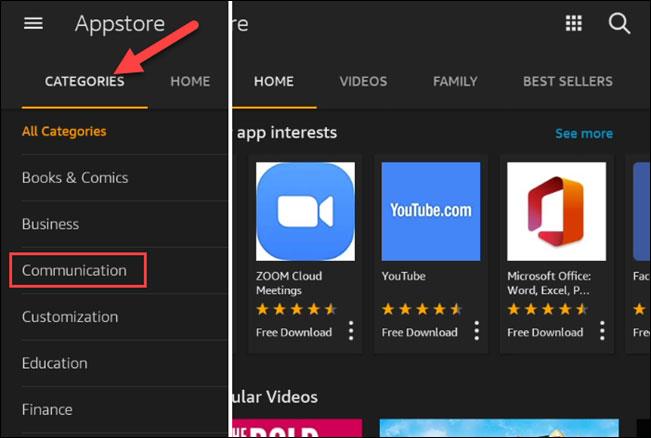
Atlasiet lietotni vai spēli, lai skatītu par to plašāku informāciju. Šeit varat noklikšķināt uz “Saņemt”, lai sāktu lejupielādes procesu.
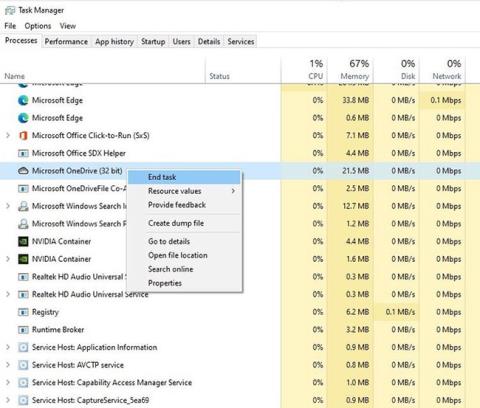
Tiks parādīts uznirstošais logs, kurā būs norādīts, kam lietojumprogrammai ir jāpiekļūst sistēmā. Ja piekrītat piešķirt tai atļauju, noklikšķiniet uz “Lejupielādēt”.
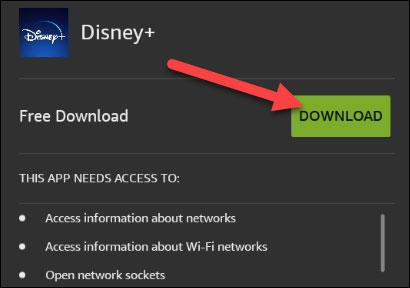
Lejupielādes un instalēšanas process notiks automātiski fonā. Kad lietojumprogramma ir instalēta, varat noklikšķināt uz “Atvērt”, lai to palaistu. Tajā pašā laikā sākuma ekrānam tiks automātiski pievienots arī lietojumprogrammas atbilstošais īsceļš.
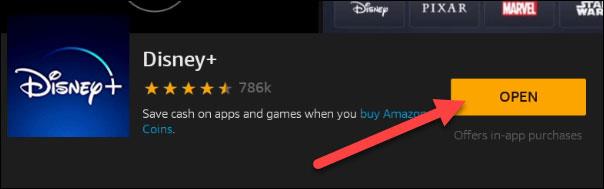
Tas arī viss, Amazon Appstore var nebūt tik liels un daudzveidīgs kā Google Play veikals, taču joprojām tiek garantēts, ka tas nodrošinās lielāko daļu jums nepieciešamo populāro lietojumprogrammu.